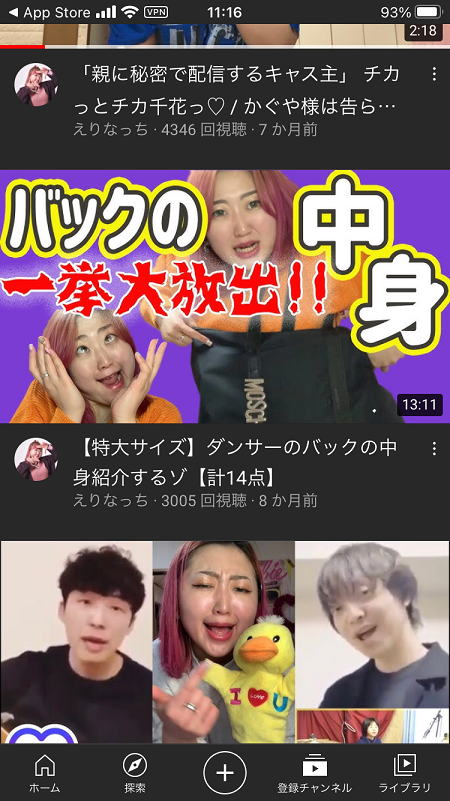YouTubeが見やすい!ダークモード(ダークテーマ)を解説するよ
面白い投稿動画を見ていると、ついつい時間を忘れてしまいます。テレビやパソコンのような大きなスクリーンでYouTubeの投稿動画を見れば、目が疲れることはあまりないですが、スマホのような小さい画面で動画を見続けていると、目がすぐに疲れてしまいます。
とくにスマホの液晶画面から放射されるブルーライトによって、視力に影響が及ぶ危険性があるため、長時間スマホを見続けることはあまり勧められていません。そうした問題を少しでも改善するために開発されたのがダークモードです。ダークモードは、スマホだけではなく、YouTubeでも設定できるのを知っているでしょうか。
この記事で、YouTubeのダークモードについて詳しく解説します。
Contents[OPEN]
【YouTube】ダークモード(ダークテーマ)とはどんな機能?
10代~20代の男女のユーザーの間でYouTubeの動画を見るのに最も多く使われるデバイスはスマホです。でもスマホの小さな画面で動画を長時間見れば、目に多くの負担がかかるため視力が悪化する原因となります。そのため多くのユーザーは、YouTubeをダークモードにして見ています。ダークモードとは何でしょうか。ダークモードで動画を見ることのメリットは何でしょうか。
背景画面が「黒色」になる
ダークモードとは、通常白く表示される画面を黒く表示させる表示モードのことです。もう少し分かりやすく言うと、通常、テキストは黒、背景は白で表示されますが、ダークモードにすると逆転します。テキストは白く表示されるようになり、背景は黒く表示されるようになります。
ダークモードには3つの効果があると言われています。目の疲れを減らしてくれること、バッテリーの寿命を延ばしてくれること、そして睡眠を改善してくれることです。そのため多くのユーザーがスマホをダークモードに設定しています。
夜や暗い所での視聴におすすめ
ダークモードが最も効果を発揮すると言われるのが、夜や暗い場所で動画を視聴する時です。薄暗い場所では、スマホが発するまぶしいほどの光は目を直撃し、目の疲れなどの原因になります。
ダークモードはテキストを白色、背景を黒色にしてくれるため、白く光り輝く面積が大幅に減少し、強い光が目を直撃することはないので、目に負担をかけず楽に動画を視聴できるのです。
【YouTube】ダークモード(ダークテーマ)の設定方法《iPhone》
これから実際にYouTubeの画面表示をダークモードに変更する設定方法を説明します。
ダークモードの設定は、デバイスによって操作方法が異なるので、iPhoneのYouTubeアプリ、AndroidスマホのYouTubeアプリ、PCのWeb版YouTubeのそれぞれで、ダークモードの設定をどのように行うか順番に説明していきます。
最初に紹介するのは、iPhoneでダークモードを設定する方法です。
iOS14の設定手順
iPhoneのYouTubeアプリでダークモードを設定する方法は、iPhoneに搭載されているiOSによって異なります。まずiOS13以降を搭載しているiPhoneで、YouTubeアプリの画面表示をダークモードに切り替える方法を説明します。ホーム画面にあるYouTubeアプリを開きましょう。
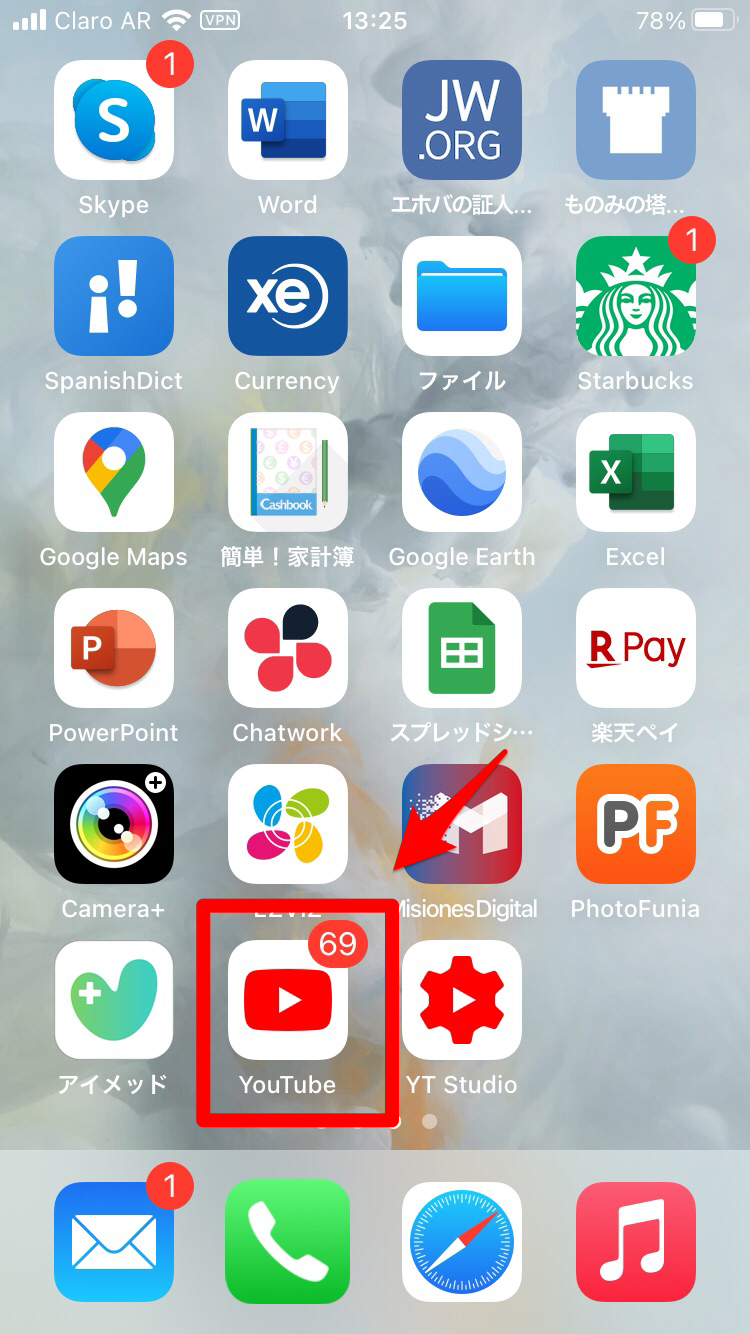
YouTubeのトップ画面が開きます。画面の右上に「アカウント」アイコンが表示されているのでクリックしましょう。
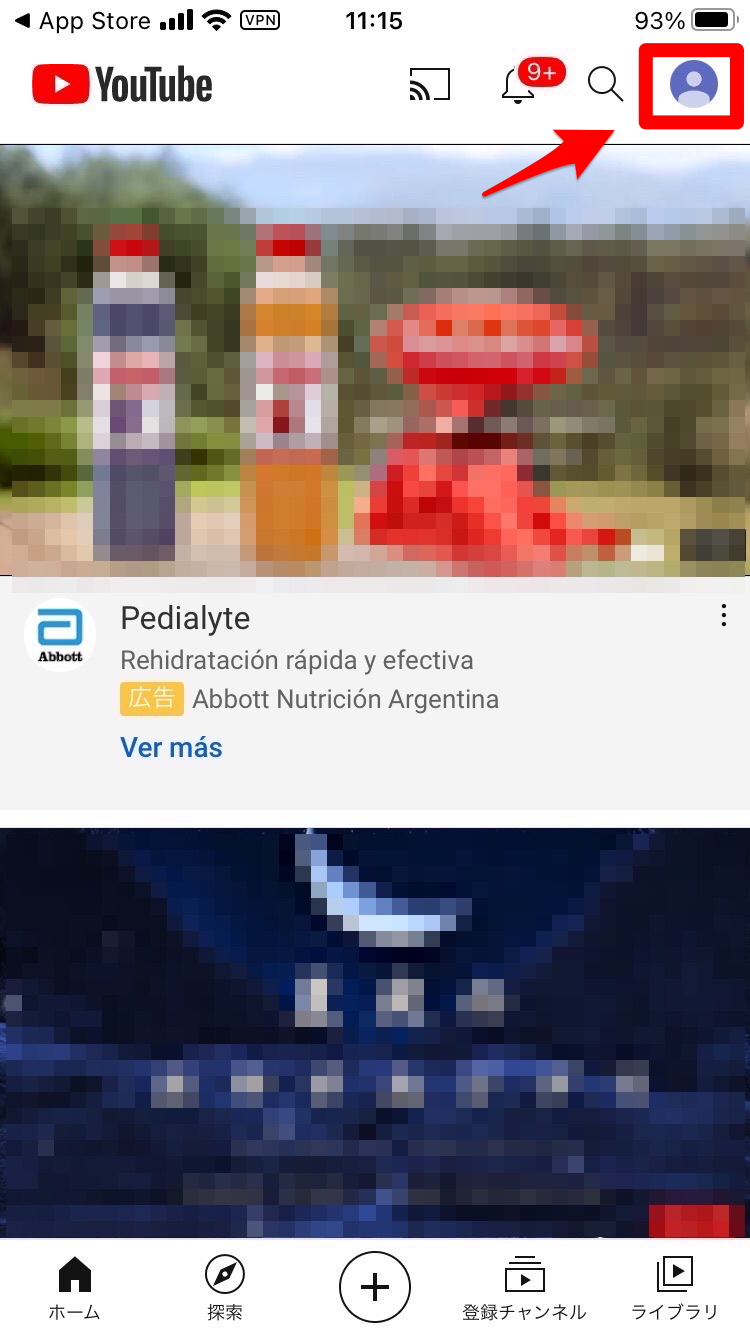
「アカウント」画面が開きます。表示されているメニューの中に「設定」があるので選択しクリックしましょう。
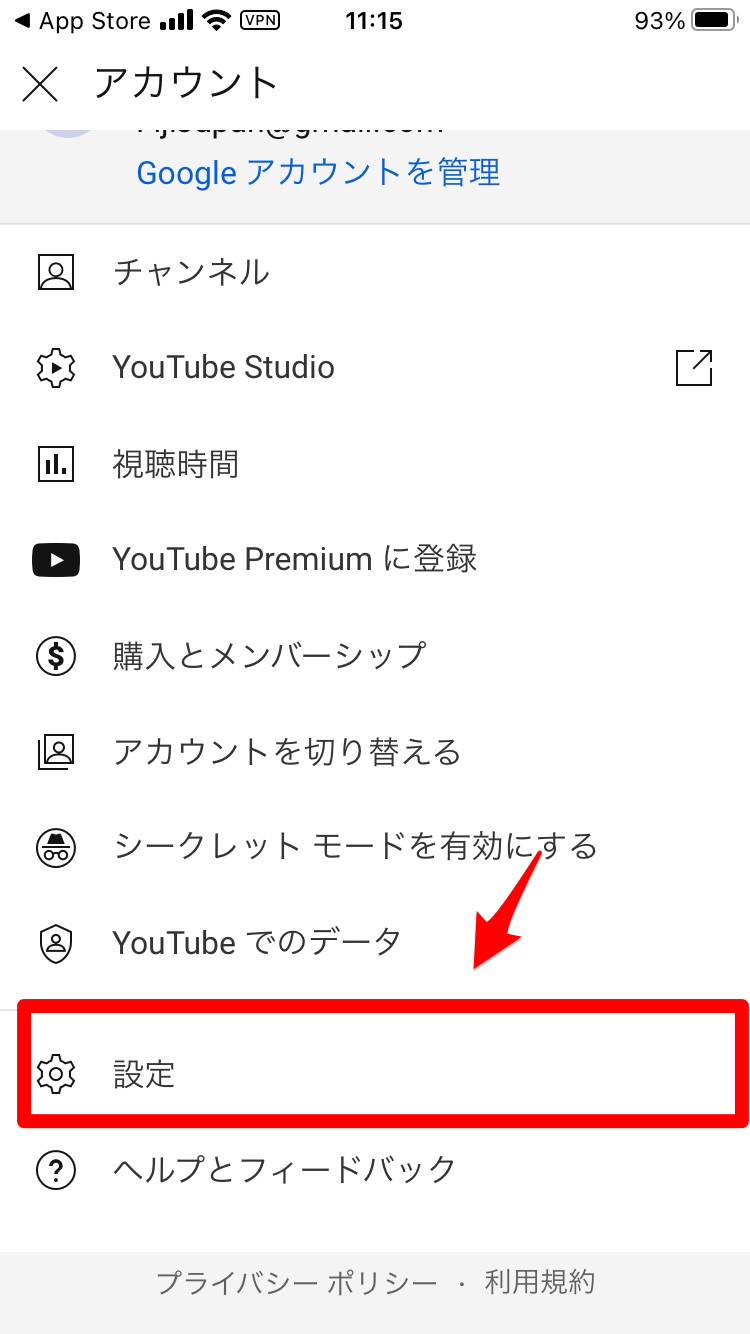
「設定」画面が開きます。表示されている項目の中に「ダークテーマ」があるので「ON」設定にしましょう。これでYouTubeの画面表示はダークモードになります。
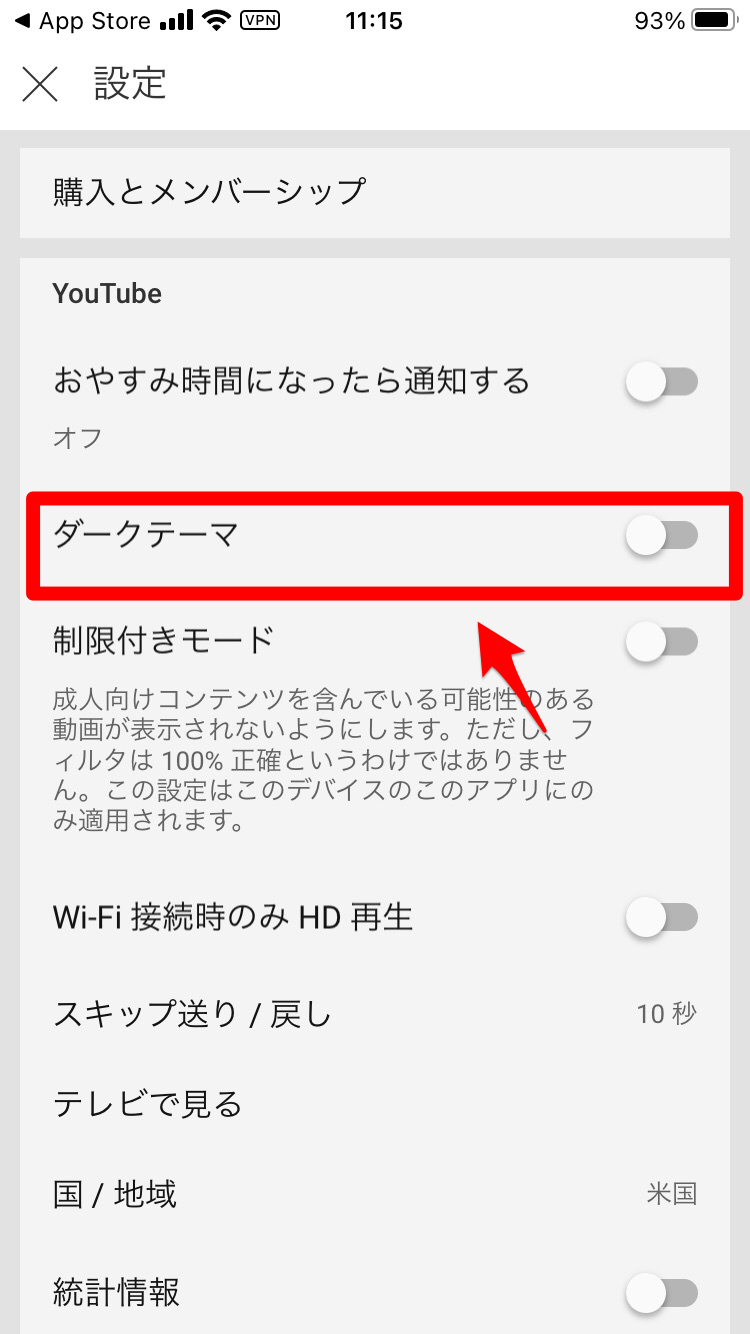
YouTubeアプリの画面表示がダークモードになりました。